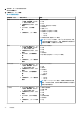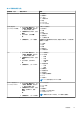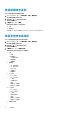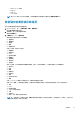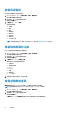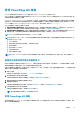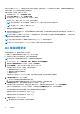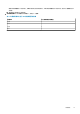Users Guide
主機管理
檢視 OMIVV 主機
您可以在 OMIVV 主機頁面上,檢視所有 OMIVV 管理的主機。
1. 在 OMIVV 首頁上,按一下主機與機箱 > 主機。
2. 在 OMIVV 主機標籤中,檢視下列資訊:
● 主機名稱──顯示主機的 IP 位址。若要檢視主機資訊,請選取主機。
● 健全狀況—顯示主機的健全狀況狀態。
若要根據每個 Dell EMC 主機的健全狀況狀態進行篩選,請按一下搜尋旁的篩選圖示。
● vCenter──顯示主機的 vCenter IP 位址。
● 叢集 — 如果 Dell EMC 主機在叢集中,顯示叢集名稱。
● 主機認證設定檔──顯示主機認證設定檔的名稱。
監控單一主機
OMIVV 可讓您檢視單一主機的詳細資訊。您可以在主機和叢集頁面上檢視所有 OMIVV 主機。若要檢視更多資訊,請選取特定的
OMIVV 管理主機,然後前往監視 > OMIVV 主機資訊。
檢視主機摘要資訊
您可以在摘要頁面上檢視個別主機的主機摘要詳細資料,該頁面會顯示各種 Portlet。兩個 portlet 適用於 OMIVV。這兩個 Portlet
是:
● OMIVV 主機健全狀況
● OMIVV 主機資訊
您可以將這兩個 Portlet 拖放到您要的位置,還可以依您的需求格式化及自訂,就像格式化及自訂其他 Portlet 一樣。檢視主機摘要詳
細資料:
1. 在 OMIVV 首頁上,展開功能表,然後選取主機和叢集。
2. 在左窗格中,選取特定主機。
3. 在右窗格中,按一下摘要。
4. 向下捲動即可檢視 OMIVV 伺服器管理 Portlet。
您可以在 OMIVV 主機資訊和 OMIVV 主機健全狀況區段中檢視下列資訊:
表 12. OMIVV 主機資訊
資訊 說明
產品服務編號 顯示伺服器的產品服務編號。請使用此 ID 撥打電話請求支援。
機型名稱 顯示伺服器型號名稱。
記憶體錯誤回復 顯示 BIOS 屬性的狀態。BIOS 屬性會在初始設定伺服器時於
BIOS 中啟用,並顯示伺服器的記憶體操作模式。變更記憶體操
作模式值時,請重新啟動您的系統。這適用於支援記憶體錯誤
回復 (FRM) 選項,以及執行 ESXi 5.5 或更新版本的
PowerEdge 伺服器。BIOS 屬性的四個不同值是:
17
100 主機管理